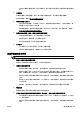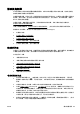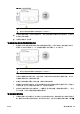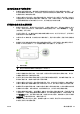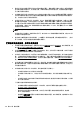User guide
Table Of Contents
- 如何操作?
- 使用入门
- 打印
- 复印和扫描
- 传真
- Web 服务
- 使用墨盒
- 网络设置
- 打印机管理工具
- 解决问题
- 技术信息
- 其他传真设置
- 错误 (Windows)
- 索引
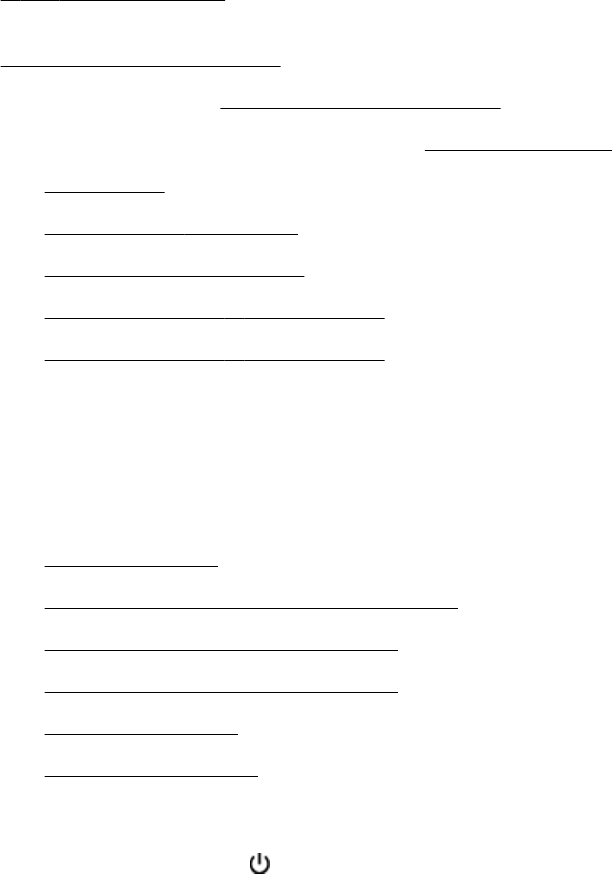
解决传真问题
本节包含有关打印机的传真设置的故障排除信息。如果未正确设置打印机以收发传真,则在发送传真、
接收传真或收发传真时会遇到问题。
如果遇到传真问题,则可以打印一份传真测试报告以检查打印机的状态。如果没有正确设置打印机的传
真功能,测试将失败。在完成打印机设置以进行收发传真之后,执行此测试。有关详细信息,请参见
第 185 页的测试传真设置。
如果测试失败,请查看报告中的信息,了解如何解决发现的问题。 详细了解如何运行传真测试,
单击此处可在网上获取更多信息。
详细了解传真疑难排解,
单击此处可在网上获取更多信息。 (目前此网站并未提供所有语言版本。)
要获得进一步的帮助,请访问 HP 在线支持网站
www.hp.com/support。
●
传真测试失败
●
显示屏总是显示“电话已摘机”
●
打印机在收发传真时出现问题
●
打印机无法接收传真,但可以发送传真
●
打印机不能发送传真,但可以接收传真
传真测试失败
如果运行了传真测试且测试失败,则查看报告以获得有关错误的基本信息。有关详细信息,请检查报告
以查看测试的哪个部分失败,然后检查本节中的相应主题以获取可以尝试的解决方法:
本节包括以下主题:
●
“传真硬件测试”失败
●
“传真设备连接到有效的墙壁电话插孔”测试失败
●
“电话线连接到正确的传真端口”测试失败
●
“为传真使用正确的电话线类型”测试失败
●
“拨号音检测”测试失败
●
“传真线路状况”测试失败
“传真硬件测试”失败
●
按打印机控制面板上的
(电源按钮)关闭打印机,然后从打印机背面拔掉电源线。 几秒种后,
重新插上电源线并打开电源。 再次运行测试。 如果测试再次失败,则继续查看本节中的疑难排解
信息。
●
试图发送或接收一份传真。如果可以成功地发送或接收传真,则说明没有问题。
●
如果从传真设置向导 (Windows) 或 HP 实用程序 (OS X) 运行测试,请确保此打印机没有忙于完
成其他任务,如接收传真或复印。 检查显示屏上是否有表明打印机正忙的消息。 如果打印机正忙,
请等待任务完成、打印机处于空闲状态后再运行测试。
●
确保使用打印机附带的电话线。如果不使用提供的电话线从墙壁电话插孔连接到打印机,则可能无
法收发传真。插入打印机附带的电话线之后,再次运行传真测试。
●
使用电话分离器可能会引发传真问题。(分离器是一种双线连接器,插在墙壁电话插孔上。)尝试
取下分离器,并将打印机直接连接到墙壁电话插孔。
ZHCN 解决传真问题 127